Làm thế nào để chọn giá trị cao nhất hoặc thấp nhất trong Excel?
Đôi khi, bạn có thể cần phải tìm hiểu và chọn các giá trị cao nhất hoặc thấp nhất trong bảng tính hoặc một lựa chọn, chẳng hạn như số tiền bán hàng cao nhất, giá thấp nhất, v.v. làm thế nào để bạn đối phó với nó? Bài viết này mang đến cho bạn một số mẹo nhỏ để tìm ra và chọn giá trị cao nhất và giá trị thấp nhất trong các lựa chọn.
- Tìm ra giá trị cao nhất hoặc thấp nhất trong một lựa chọn bằng các công thức
- Tìm và đánh dấu giá trị cao nhất hoặc thấp nhất trong vùng chọn với Định dạng có điều kiện
- Chọn tất cả giá trị cao nhất hoặc thấp nhất trong một lựa chọn với một tính năng mạnh mẽ
- Chọn giá trị cao nhất hoặc thấp nhất trong mỗi hàng hoặc cột với một tính năng mạnh mẽ
- Các bài viết khác về chọn ô, hàng hoặc cột ...
Tìm ra giá trị cao nhất hoặc thấp nhất trong một lựa chọn bằng các công thức
Để nhận số lớn nhất hoặc nhỏ nhất trong một phạm vi:
Chỉ cần nhập công thức dưới đây vào ô trống mà bạn muốn nhận được kết quả:
Và sau đó nhấn đăng ký hạng mục thi để lấy số lớn nhất hoặc nhỏ nhất trong phạm vi, xem ảnh chụp màn hình:

Để nhận 3 số lớn nhất hoặc 3 số nhỏ nhất trong một dãy:
Đôi khi, bạn có thể muốn tìm 3 số lớn nhất hoặc nhỏ nhất từ một trang tính, phần này, tôi sẽ giới thiệu công thức để bạn giải quyết vấn đề này, vui lòng làm như sau:
Vui lòng nhập công thức dưới đây vào một ô:

- Lời khuyên: Nếu bạn muốn tìm 5 số lớn nhất hoặc nhỏ nhất, bạn chỉ cần sử dụng & tham gia vào hàm LARGE hoặc SMALL như sau:
- =LARGE(B2:F10,1)&", "&LARGE(B2:F10,2)&", "&LARGE(B2:F10,3)&","&LARGE(B2:F10,4) &","&LARGE(B2:F10,5)
Lời khuyên: Quá khó để nhớ những công thức này, nhưng nếu bạn có Văn bản tự động tính năng của Kutools cho Excel, nó giúp bạn lưu tất cả các công thức bạn cần và sử dụng lại chúng ở mọi nơi, mọi lúc tùy thích. Nhấp để tải xuống Kutools cho Excel!

Tìm và đánh dấu giá trị cao nhất hoặc thấp nhất trong vùng chọn với Định dạng có điều kiện
Thông thường, Định dạng có điều kiện Tính năng cũng có thể giúp tìm và chọn giá trị n lớn nhất hoặc nhỏ nhất từ một dải ô, vui lòng thực hiện như sau:
1. Nhấp chuột Trang Chủ > Định dạng có điều kiện > Quy tắc Trên cùng / Dưới cùng > 10 mặt hàng hàng đầu, xem ảnh chụp màn hình:

2. Trong 10 mặt hàng hàng đầu hộp thoại, nhập số lượng giá trị lớn nhất mà bạn muốn tìm, sau đó chọn một định dạng cho chúng và n giá trị lớn nhất đã được đánh dấu, xem ảnh chụp màn hình:

- Lời khuyên: Để tìm và đánh dấu n giá trị thấp nhất, bạn chỉ cần nhấp vào Trang Chủ > Định dạng có điều kiện > Quy tắc Trên cùng / Dưới cùng > 10 mục dưới cùng.
Chọn tất cả giá trị cao nhất hoặc thấp nhất trong một lựa chọn với một tính năng mạnh mẽ
Sản phẩm Kutools cho Excel's Chọn các ô có giá trị tối đa & nhỏ nhất sẽ giúp bạn không chỉ tìm ra các giá trị cao nhất hoặc thấp nhất mà còn chọn tất cả chúng cùng nhau trong các lựa chọn.
Lời khuyên:Để áp dụng điều này Chọn các ô có giá trị tối đa & nhỏ nhất , trước tiên, bạn nên tải xuống Kutools cho Excel, và sau đó áp dụng tính năng một cách nhanh chóng và dễ dàng.
Sau khi cài đặt Kutools cho Excel, hãy làm như sau:
1. Chọn phạm vi mà bạn sẽ làm việc, sau đó nhấp vào Kutools > Chọn > Chọn các ô có Giá trị Tối đa & Tối thiểu…, xem ảnh chụp màn hình:

3. Trong Chọn các ô có giá trị tối đa & nhỏ nhất hộp thoại:
- (1.) Chỉ định loại ô cần tìm kiếm (công thức, giá trị hoặc cả hai) trong Nhìn vào cái hộp;
- (2.) Sau đó kiểm tra Lực đo tối đa or Giá trị tối thiểu như bạn cần;
- (3.) Và chỉ định phạm vi lớn nhất hoặc nhỏ nhất dựa trên, tại đây, vui lòng chọn Pin.
- (4.) Và sau đó nếu bạn muốn chọn ô phù hợp đầu tiên, chỉ cần chọn Chỉ ô đầu tiên tùy chọn, để chọn tất cả các ô phù hợp, vui lòng chọn Tất cả các ô tùy chọn.

4. Và sau đó nhấp vào OK, nó sẽ chọn tất cả các giá trị cao nhất hoặc giá trị thấp nhất trong vùng lựa chọn, hãy xem ảnh chụp màn hình sau:
Chọn tất cả các giá trị nhỏ nhất

Chọn tất cả các giá trị lớn nhất
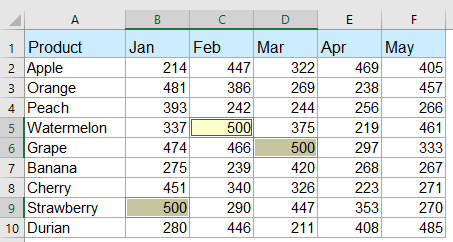
Tải xuống và dùng thử miễn phí Kutools cho Excel ngay!
Chọn giá trị cao nhất hoặc thấp nhất trong mỗi hàng hoặc cột với một tính năng mạnh mẽ
Nếu bạn muốn tìm và chọn giá trị cao nhất hoặc thấp nhất trong mỗi hàng hoặc cột, Kutools cho Excel cũng có thể giúp bạn, vui lòng làm như sau:
1. Chọn phạm vi dữ liệu mà bạn muốn chọn giá trị lớn nhất hoặc nhỏ nhất. Sau đó nhấp vào Kutools > Chọn > Chọn các ô có giá trị tối đa & nhỏ nhất để kích hoạt tính năng này.
2. Trong Chọn các ô có giá trị tối đa & nhỏ nhất hộp thoại, thiết lập các hoạt động sau khi bạn cần:

4. Sau đó nhấn vào Ok , tất cả giá trị lớn nhất hoặc nhỏ nhất trong mỗi hàng hoặc cột được chọn cùng một lúc, xem ảnh chụp màn hình:
Giá trị lớn nhất trong mỗi hàng

Giá trị lớn nhất trong mỗi cột
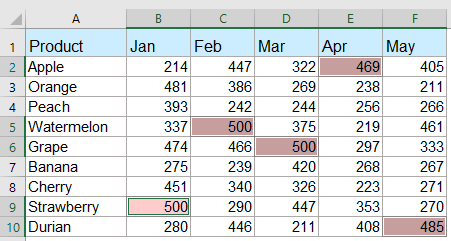
Tải xuống và dùng thử miễn phí Kutools cho Excel ngay!
Chọn hoặc đánh dấu tất cả các ô có giá trị lớn nhất hoặc nhỏ nhất trong một phạm vi ô hoặc mỗi cột và hàng
Với Kutools cho Excel's Chọn các ô có giá trị tối đa và tối thiểu tính năng, bạn có thể nhanh chóng chọn hoặc đánh dấu tất cả các giá trị lớn nhất hoặc nhỏ nhất từ một phạm vi ô, mỗi hàng hoặc mỗi cột khi bạn cần. Vui lòng xem bản demo dưới đây. Nhấp để tải xuống Kutools cho Excel!

Các bài báo có giá trị tương đối lớn nhất hoặc nhỏ nhất:
- Tìm và nhận giá trị lớn nhất dựa trên nhiều tiêu chí trong Excel
- Trong Excel, chúng ta có thể áp dụng hàm max để có được số lớn nhất nhanh nhất có thể. Tuy nhiên, đôi khi, bạn có thể cần phải tìm giá trị lớn nhất dựa trên một số tiêu chí, làm thế nào bạn có thể giải quyết công việc này trong Excel?
- Tìm và nhận giá trị lớn nhất thứ N không trùng lặp trong Excel
- Trong trang tính Excel, chúng ta có thể nhận được giá trị lớn nhất, lớn thứ hai hoặc lớn thứ n bằng cách áp dụng hàm Large. Nhưng, nếu có các giá trị trùng lặp trong danh sách, hàm này sẽ không bỏ qua các giá trị trùng lặp khi trích xuất giá trị lớn thứ n. Trong trường hợp này, làm thế nào bạn có thể nhận được giá trị lớn thứ n mà không có bản sao trong Excel?
- Tìm giá trị duy nhất lớn nhất / nhỏ nhất thứ N trong Excel
- Nếu bạn có danh sách các số chứa một số trùng lặp, để nhận giá trị lớn nhất hoặc nhỏ nhất thứ n trong số các số này, hàm Large and Small thông thường sẽ trả về kết quả bao gồm cả các số trùng lặp. Làm thế nào bạn có thể trả về giá trị lớn nhất hoặc nhỏ nhất thứ n bỏ qua các bản sao trong Excel?
- Đánh dấu giá trị lớn nhất / thấp nhất trong mỗi hàng hoặc cột
- Nếu bạn có nhiều cột và dữ liệu hàng, làm cách nào bạn có thể đánh dấu giá trị lớn nhất hoặc thấp nhất trong mỗi hàng hoặc cột? Sẽ thật tẻ nhạt nếu bạn xác định từng giá trị một trong mỗi hàng hoặc cột. Trong trường hợp này, tính năng Định dạng có Điều kiện trong Excel có thể giúp bạn. Vui lòng đọc thêm để biết chi tiết.
- Tổng 3 giá trị lớn nhất hoặc nhỏ nhất trong danh sách Excel
- Chúng ta thường cộng một dải số bằng cách sử dụng hàm SUM, nhưng đôi khi, chúng ta cần tính tổng 3, 10 hoặc n số lớn nhất hoặc nhỏ nhất trong một dải, đây có thể là một nhiệm vụ phức tạp. Hôm nay mình giới thiệu với các bạn một số công thức để giải bài toán này.
Công cụ năng suất văn phòng tốt nhất
Nâng cao kỹ năng Excel của bạn với Kutools for Excel và trải nghiệm hiệu quả hơn bao giờ hết. Kutools for Excel cung cấp hơn 300 tính năng nâng cao để tăng năng suất và tiết kiệm thời gian. Bấm vào đây để có được tính năng bạn cần nhất...

Tab Office mang lại giao diện Tab cho Office và giúp công việc của bạn trở nên dễ dàng hơn nhiều
- Cho phép chỉnh sửa và đọc theo thẻ trong Word, Excel, PowerPoint, Publisher, Access, Visio và Project.
- Mở và tạo nhiều tài liệu trong các tab mới của cùng một cửa sổ, thay vì trong các cửa sổ mới.
- Tăng 50% năng suất của bạn và giảm hàng trăm cú nhấp chuột cho bạn mỗi ngày!
